
Joseph Goodman
0
4548
308
Když je tam tolik obsahu, že OneNote je lepší než Evernote, nepřekonejme se před námi. V mnoha oblastech Evernote stále poráží OneNote. Otázkou je, zda výhody Evernote jsou dostatečné k tomu, aby vás přesvědčily, abyste zůstali. Pro mě to byly.
9,452.
To je počet poznámek, které jsem uložil ve svém účtu Evernote. Během posledních šesti let jsem shromažďoval poznámky, které se týkaly téměř každé oblasti života. Zdůrazňuje z článků, které jsem četl, seznamy úkolů, fotografie Instagramu, kytarové karty, nápady a zmatený rozsah referenčních materiálů, které byly vyzvednuty na cestě.
A teprve loni jsem vyzkoušel Microsoft OneNote poprvé. Úžasná aplikace, ať se na ni díváte jakýmkoli způsobem. Být schopen uspořádat poznámky, jako bych přirozeně v kroužkovém pořadači, bylo lákavé. A funkce, které mi umožnily přetahovat prvky mých poznámek, aby vypadaly jako fyzický notebook? Teď tohle byl impozantní.
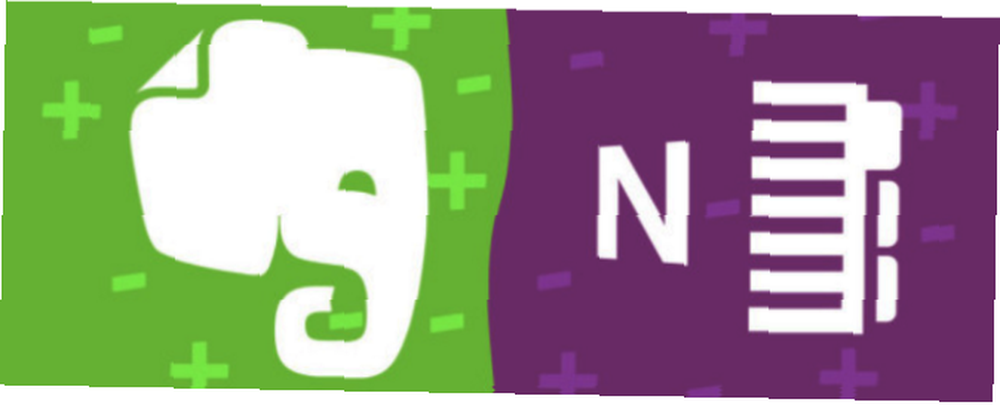
Po chvíli jsem se pokusil jít do AllNote a novinkou této aplikace bylo, že jsem do něj napsal nejrůznější éry. Vysvětlil jsem, proč je OneNote nejlepší alternativou Evernote Nejlepší alternativou Evernote je OneNote a je to zdarma Nejlepší alternativou Evernote je OneNote a je to zdarma Trh je promáčený v aplikacích na psaní poznámek konkurujících Evernote. Existuje však pouze jedna vážná alternativa Evernote. Vysvětlete nám, proč se jedná o OneNote. (Stojím za tímto tvrzením). Dokonce jsem řekl čtenářům vše, co potřebovali vědět, než opustí Evernote pro OneNote Migraci z Evernote na OneNote? Vše, co potřebujete vědět! Přechod z Evernote na OneNote? Vše, co potřebujete vědět! OneNote je jednou z nejlepších alternativ k Evernote a je zdarma. Ukážeme vám, jak je OneNote odlišný, a ukážeme vám nástroje pro bezproblémovou migraci. .
Ale můj milostný vztah s OneNote byl krátkotrvající. Pravděpodobně jsem se jen rozzlobil, že Evernote zvýšila své ceny, aniž by skutečně zlepšila své služby (ačkoli jeho bezplatná volba je stále pozoruhodná). Mezitím se však web zaplavil články vysvětlujícími, proč byl OneNote tak mnohem lepší než Evernote.
Většina z těchto článků však chybí některým důležitým bodům, které vidělo mnoho lidí (včetně mě), kteří se vracejí na Evernote s ocasem mezi nohama..
1. Import poznámek je hrozný
Po dvouhodinovém čekání na to, jak nástroj dovozce odvede svou práci, jsem zděšeně zíral na obrazovku, když jsem si uvědomil úkol přede mnou.
OneNote udělal s mými pečlivými značkami nějaké podivné věci, což je téměř učinilo zbytečnými. Po importu se zdá, že OneNote změní první značku v poznámkách na sekci. Nemám ponětí, proč se to stane, protože značky se zcela liší od sekcí. Dokážete si představit, co to může udělat pro organizační nepořádek.
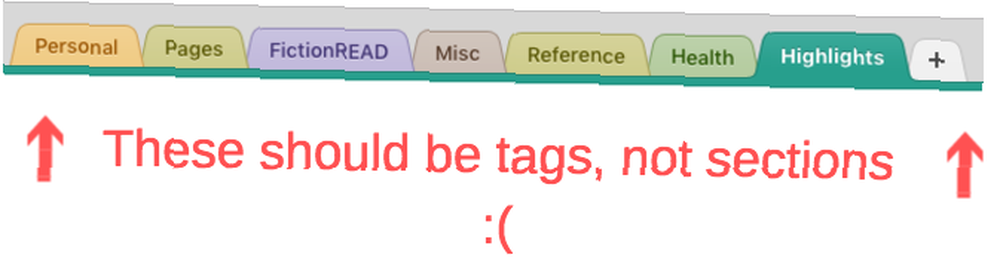
V Evernote jsem také měl spoustu skládaných notebooků. OneNote pro Mac (který používám) se nedokáže vypořádat s jednoduchým úkolem stohování (ať už jde o notebooky nebo dokonce poznámky). Místo toho jsem konfrontován s dlouhým seznamem neorganizovaných poznámkových bloků (a poznámek). Uživatelé Windows, máte zde štěstí. K dispozici je funkce pro vytvoření poznámkového bloku skupiny.
Možnost ponechat nadřazené notebooky jako notebooky, a převést dětské notebooky na sekce by bylo intuitivní (také pro uživatele Windows), ale to není možné. K dosažení tohoto intuitivního nastavení ručně (přeměnit některé notebooky na sekce) trvá mnoho práce.
2. OneNote's Lightweight Web Clipper
Webová zastřihovačka Evernote je skutečně nejlepší v oboru. S ním můžete ukládat celé články, zjednodušené články nebo výběry článků. Můžete si pořídit snímky obrazovky vlastní velikosti nebo jednoduše uložit webové stránky jako záložku.
Ano, webový zastřihovač OneNote dokáže zvládnout všechno výše uvedené, ale v případě, že vyniká zastřihovač Evernote, jsou jeho anotační funkce..
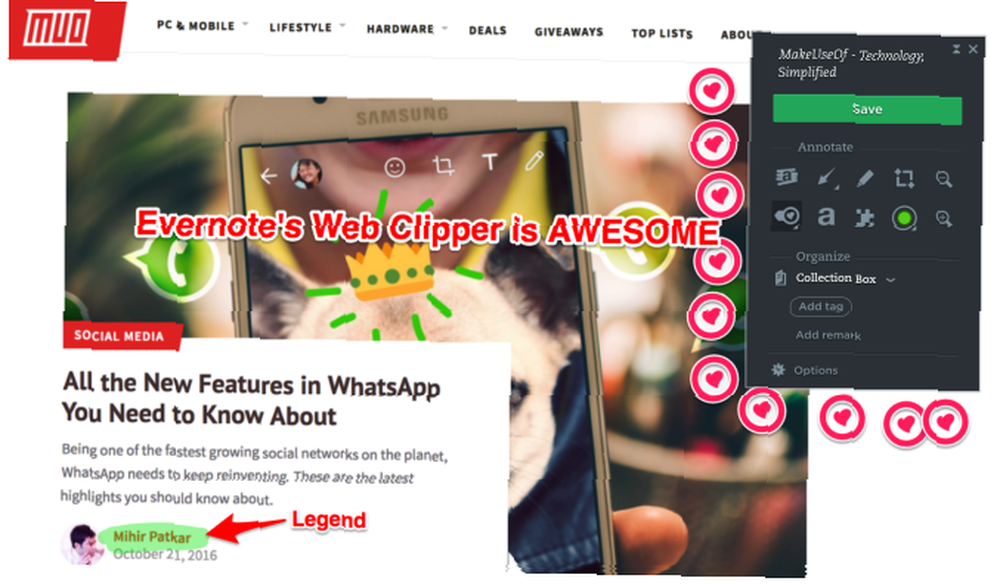
Když uděláte screenshot s clipperem Evernote, můžete do snímku vložit šipky, poznámky, pixilaci, zvýraznění a další, než se uloží do vybraného notebooku. To u OneNote není možné.
3. Omezení OneNote pro uživatele Mac
Uživatelé Windows, máte to docela dobře, pokud jde o OneNote. Rozsah chytrých funkcí OneNote 7 známých funkcí OneNote, které se vám budou líbit 7 Funkce známých OneNote, které se vám budou líbit OneNote, je 100% zdarma a plný pokročilých funkcí. Podívejme se na některé z těch, které jste možná zmeškali. Pokud ještě nepoužíváte OneNote, může vás to vyhrát. je ohromující. Ale pro uživatele počítačů Mac (jako jsem já) prostě chybí příliš mnoho.
- Žádná podpora Spotlight - Přestože můžete hledat poznámky OneNote přes Spotlight v iOS9 a novějších verzích, stále to nemůžete udělat v OS X. To je jeden z hlavních důvodů, proč jsem se vrátil k používání Evernote.
- Žádné místní úložiště - Uživatelé Windows se mohou rozhodnout lokálně ukládat své soubory OneNote, zatímco poznámky uživatelů Mac musí být uloženy do Microsoft OneDrive. Při používání aplikace Evernote je však snadné vytvářet místní notebooky, které jsou přístupné pouze z počítače.
- Žádné skládací poznámky - Stejně jako OneNote pro Mac neumožňuje skládané notebooky, ale také neumožňuje skládané poznámky. Pokud máte v jednom poznámkovém bloku nebo sekci stovky poznámek, stačí tento dlouhý netříděný seznam k tomu, aby se vám žaludek roztříštil.
- Žádné vlastní značky - Přestože aplikace OneNote pro Mac přichází s řadou výchozích značek, nemůžete přidat vlastní značky. To je obzvláště frustrující, když se snažíte uspořádat velké množství poznámek.
- Žádné šablony stránek - Jako uživatel systému Mac nemůžete vytvořit nebo načíst šablony stránek v OneNote.
- Omezené formátování - Ačkoli v aplikaci OneNote pro Mac existuje stále ještě několik možností formátování textu a obrázků, tyto jsou ve srovnání s tím, co uživatelé systému Windows nabízejí, bledé.
Pro uživatele Mac existují další omezení. Průvodce Essential OneNote pro Mac Průvodce Essential OneNote pro Mac Microsoft OneNote je bezplatná aplikace pro psaní poznámek pro Mac, iPad a iPhone. Zde je vše, co potřebujete, abyste byli produktivnější. , ale toto jsou ty, které mi připadají obzvláště frustrující. Hlavně proto, že pro většinu z těchto omezení není absolutně potřeba. Společnost Microsoft mohla uživatelům Mac nabídnout alespoň plnohodnotnou placenou verzi. Ale bohužel, ne.
4. Žádné snadné připomenutí
V Evernote je velmi snadné nastavit připomenutí. Tato připomenutí vám pošlou upozornění na konkrétní poznámku v určený den. Jak si dokážete představit, může to být docela užitečné.
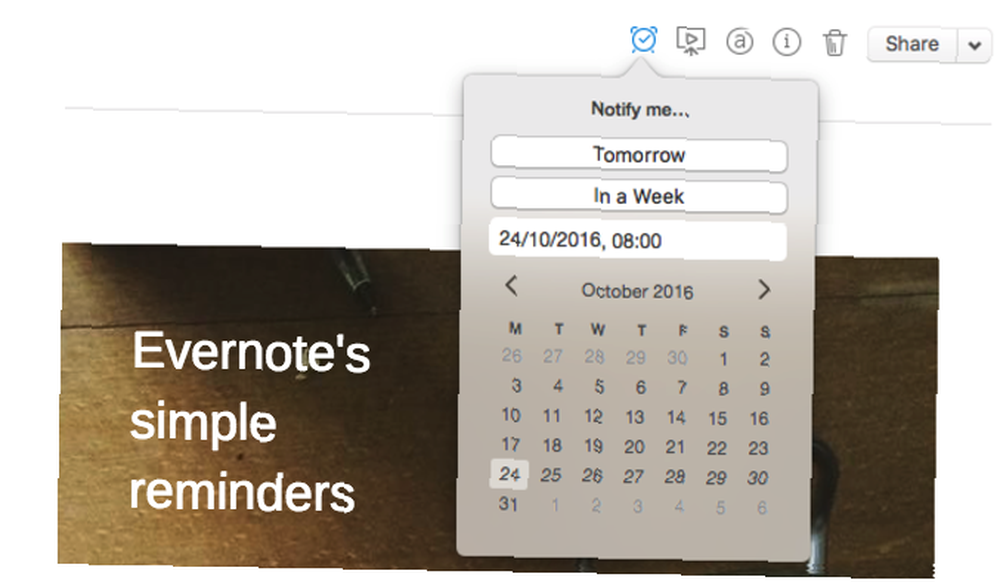
Uživatelé OneNote, kteří chtějí nastavit připomenutí, jsou věci složitější. Musíte označit jednotlivé poznámky jako úkoly, které se pak zobrazí jako úkoly v aplikaci Outlook. Jak používat aplikaci Outlook pro správu jednoduchých úkolů a projektů Jak používat aplikaci Outlook pro správu jednoduchých úkolů a projektů Aplikace Outlook může fungovat jako jednoduchý nástroj pro správu projektů a úkolů. Ukážeme vám, jak nastavit úkoly aplikace Outlook pro nastavování připomenutí a termínů, přiřazovat úkoly a sledovat vázání. . Úlohy vytvořené v aplikaci Outlook se také zobrazí v OneNote. To je v pořádku, pokud používáte aplikaci Outlook. Ale pokud tak neučiníte, není to ani zdaleka ideální.
Dokonce ani frustrující nastavení připomenutí OneNote není uživatelům Mac k dispozici.
5. Je to prostě příliš odlišné
Jsem připravený pražení za to, že to říkám, ale OneNote je často příliš odlišný pro kohokoli, kdo do Evernote hodně investoval..
Každý, kdo provede přechod na OneNote, bude muset být připraven podstatně změnit své organizační nastavení. Ano, OneNote má hezčí rozhraní než Evernote. A je to zcela zdarma. Ale pokud nejste připraveni pečlivě upravovat formátování a rozvržení každé z vašich poznámek, obrovská škála funkcí OneNote se zdá být obtížná. Je to příliš mnoho.
Vytváření poznámek je obvykle jednoduchý úkon shromažďování a třídění informací, takže je lze v budoucnu snadno najít. Z tohoto důvodu se Evernote stále zdá nejlepší volbou.
A pro uživatele počítačů Mac se zdá, že volba Evernote není žádným problémem. Počet omezení, která uživatelé Macu mají při používání OneNote, je směšný. Pokud jste Evernote používali po nějakou dobu, existují cenné funkce Maximalizace Evernote s 5 výkonnými funkcemi Maximalizace Evernote s 5 výkonnými funkcemi S více než 100 miliony uživatelů je Evernote pravděpodobně oblíbeným nástrojem produktivity a ukládání poznámek na webu. Zaměřujeme se na 5 podceňovaných funkcí Evernote a podrobně popisujeme jejich hodnotu. budete se téměř jistě muset vzdát při přechodu na OneNote.
Rozhodnutí je v konečném důsledku na vás. Ale pro mě ten nepořádek, který OneNote vyrobil z mých poznámek, jeho lehký webový stroj na stříhání a přepracování psaní poznámek, stačilo, abych se obrátil zpět na Evernote.
Jaké jsou vaše myšlenky? Pokud jste vyzkoušeli Evernote i OneNote, s kterými jste se rozhodli držet? A pokud ne, které jste nejvíce v pokušení použít?











